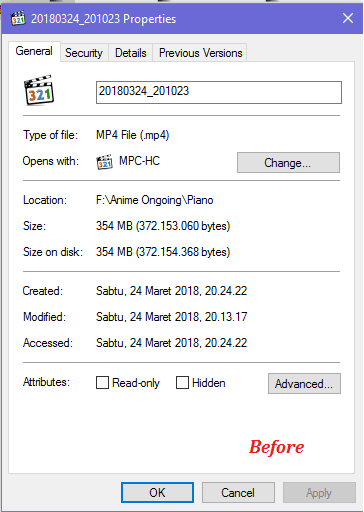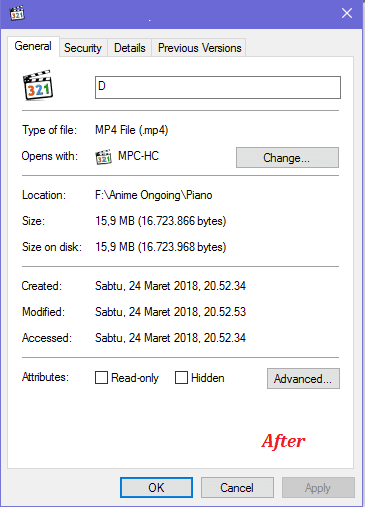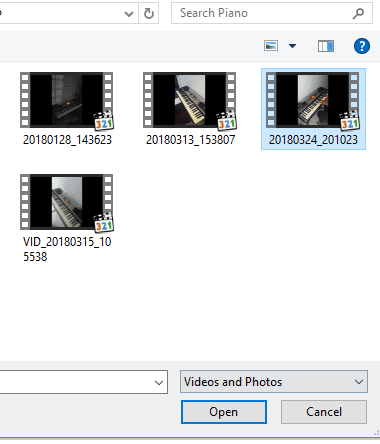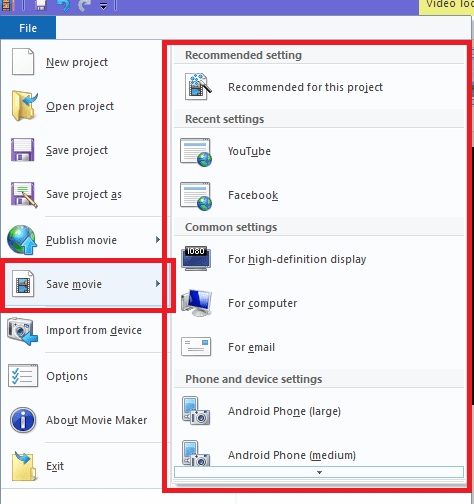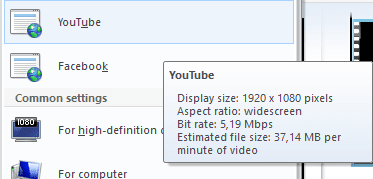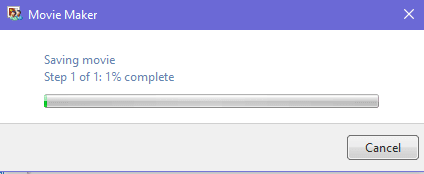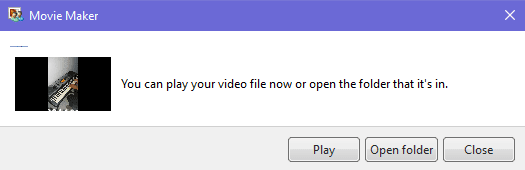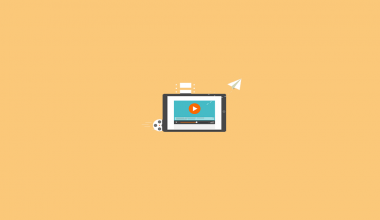Ukuran / size video saat ini memang variatif, tapi rata-rata besar sekali.. Apalagi untuk video-video hasil rekaman pada HP jaman sekarang.. Kebanyakan size videonya sudah mencapai 1GB keatas.. Padahal durasinya hanya beberapa menit..
Ini bisa jadi masalah, terutama buat orang-orang yang suka upload video ke media sosial atau youtube. Proses upload bisa jadi lama, dan kalau pakai kuota, kuota bisa jadi cepat habis..
Karena itulah cara mengurangi ukuran video ini wajib sobat ketahui.
Daftar Isi
Sekilas Tentang Movie Maker
Tahukan Movie Maker? Movie Maker adalah software edit video khusus Windows simpel yang memiliki beragam fitur editing.
Saya sering sekali memakai aplikasi ini untuk memperkecil ukuran video sebelum saya upload ke akun medsos saya.
Hasilnya lumayan. Dari sekian ratus MB bisa dikompress hingga jadi belasan MB saja..
Saya mempertimbangkan untuk menaruh software ini disini mengingat software ini kecil ukurannya, banyak yang punya, dan fungsional (Bisa dipakai hal lain selain buat kompress)..
Cara Mengecilkan Ukuran Video di Laptop / Komputer
Nah, buat sobat yang tertarik, disini saya ingin membagikan cara super simpel yang sering saya pakai mengurangi ukuran video.
Yang semoga bisa membantu sobat kalau mau upload-upload hasil rekaman ke medsos atau YT ?
Ga pake lama, langsung kita bahas :
1. Silakan download dan install terlebih dahulu Windows Movie Maker..
2. Kalau sudah, buka softwarenya..
3. Saat sudah terbuka, klik Add Videos And Photos >> Lalu browse video yang ingin di kompress..
4. Tunggu beberapa saat, sampai video selesai di proses..
5. Kalau sudah, sobat bisa mengedit-edit video yang sobat masukan ini terlebih dahulu.. Sobat bisa mengedit start point, end point, ngasih efek dan sebagainya..
Gak ada yang mau di edit? Lanjut saja..
6. Klik File >> Geser kursor ke bagian Save Movie >> Nah, silakan pilih konfigurasi hasil save video yang diinginkan.
Konfigurasi disini ada banyak. Ada buat Android, Windows, Iphone dan sebagainya.. Bedanya ada di kualitas video. Makin bagus konfigurasi hasil render, makin besar pula size video yang akan dihasilkan.
Supaya relevan dengan artikel ini, saya lebih mengutamakan 2 konfigurasi saja, yaitu Youtube dan facebook. Contoh disini saya pakai yang Youtube,,
7. Klik Konfigurasi yang diinginkan (Facebook / Youtube) / Dsb) >> Pilih direktori tempat video ingin di save >> Ganti nama default video yang ingin di save >> Klik Save..
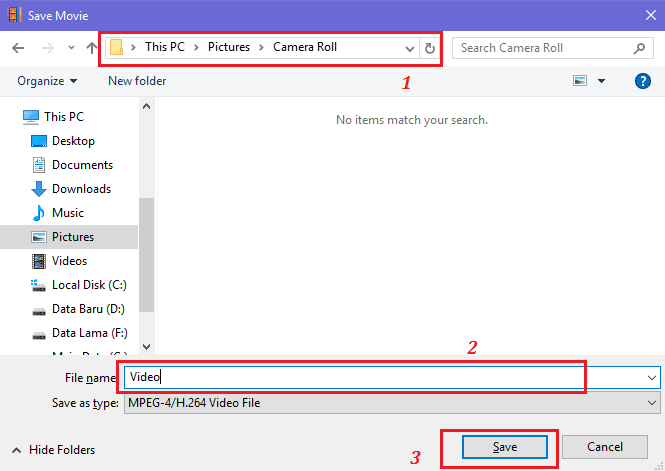
8. Tunggu proses save video hingga selesai.
9. Selesai..
Penutup…
Perlu diperhatikan lagi.. Hasil kompress video juga variatif tergantung size awal video, kualitas video, durasi, dan konfigurasi kompress yang digunakan.
Jika sobat ingin mengupload ke Youtube, saya rekomendasikan untuk mengompress dengan konfigurasi Youtube langsung.. Jangan diubah ke konfigurasi yang lebih rendah (Lebih bagus sih boleh)..
..Alasannya karena kualitas video yang dihasilkan tidak berbeda jauh dengan yang ori. Memang sizenya jadi tidak bisa belasan MB seperti yang saya hasilkan sebelumnya, tapi kualitas video di Youtube lebih diutamakan bukan?
Kecuali kalau sobat hanya ingin sekedar upload video ke facebook seperti saya.. Baru bisa dimaksimalkan..
Semoga bermanfaat.